Cómo configurar la alarma en el Apple Watch
Configurar una alarma en el Reloj de manzana es bastante fácil. Hay dos formas de hacerlo: con Siri o con comandos táctiles. Cualquier alarma que establezca le alertará a la hora especificada, incluso si su Apple Watch está en modo mesita de noche.
Una vez que haya configurado una alarma, también es fácil cancelarla y eliminarla. Veamos cómo configurar una alarma en el Apple Watch y administrar todas las funciones de alarma.
Use Siri para configurar una alarma en Apple Watch
Pedirle al asistente digital de Apple que configure una alarma en el Apple Watch es similar a hacerlo en el iPhone.
-
Asegúrese de que Siri esté habilitado en su Apple Watch. Seleccione Ajustes > Siri. Puedes alternar Hola Siri, Levántate para hablar, y Presione Corona Digital para elegir cómo activar Siri.

-
Dígale a Siri que configure una alarma diciendo "Oye Siri, configure una alarma para las 6:15 p.m." o "Configure una alarma repetida para las 5 p.m. diario." También puedes usar el tiempo relativo: "Establecer una alarma para 45 minutos a partir de ahora" o "Establecer una alarma de fin de semana para mediodía."
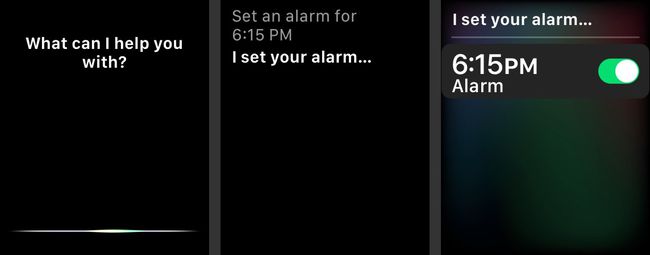
Cómo configurar una alarma en Apple Watch
También puede usar controles táctiles para configurar una alarma en su Apple Watch.
Selecciona el Alarma en la esfera de tu reloj (es el icono de reloj naranja).
-
Seleccione Agregar alarma.
Es posible que deba desplazarse hacia abajo más allá de cualquier otra alarma que haya configurado.
Utilizar el Corona digital para cambiar la hora a la que desea configurar la alarma, luego toque el minutos caja y gire el corona para cambiar la hora. Seleccione SOY o PM para elegir la hora del día.
-
Escoger Colocar y luego verá su nueva alarma en la lista de alarmas en su Apple Watch.

Toque la palanca verde para apagar o encender la alarma.
-
Seleccione la hora de la alarma para configurar opciones como Repetir, Etiquetay si quieres dejar que la alarma Siesta.
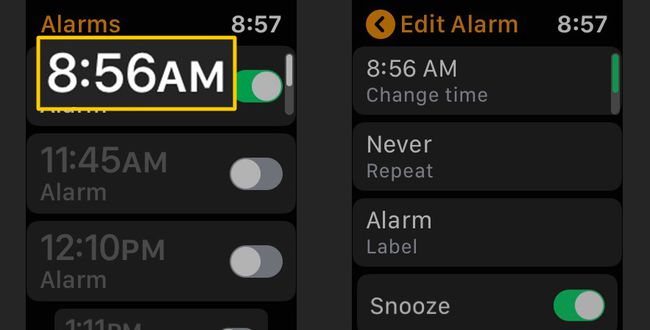
Cómo cancelar su reloj despertador
Cancelar o eliminar una alarma de su Apple Watch también es sencillo.
Lanzar el Alarma aplicación en su Apple Watch.
Seleccione la alarma que desea eliminar.
-
Desplácese hacia abajo y toque Borrar. No hay un paso de confirmación, por lo que deberá volver a activar la alarma si la elimina por error.
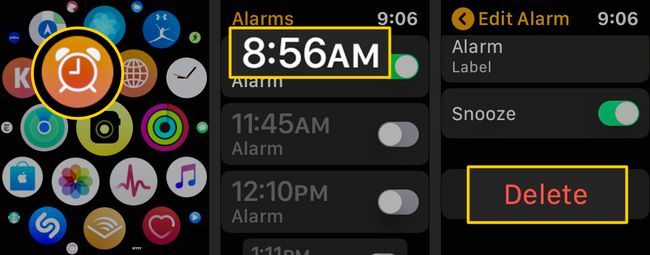
Configurar notificaciones automáticas para su alarma
Las alarmas que configuró en su iPhone también pueden aparecer automáticamente en su Apple Watch.
Abre el Reloj de manzana aplicación en tu iPhone, luego seleccione Mi reloj en la esquina inferior izquierda de la pantalla.
-
Desplácese hacia abajo y seleccione Reloj, luego alternar Alertas push desde iPhone a verde.
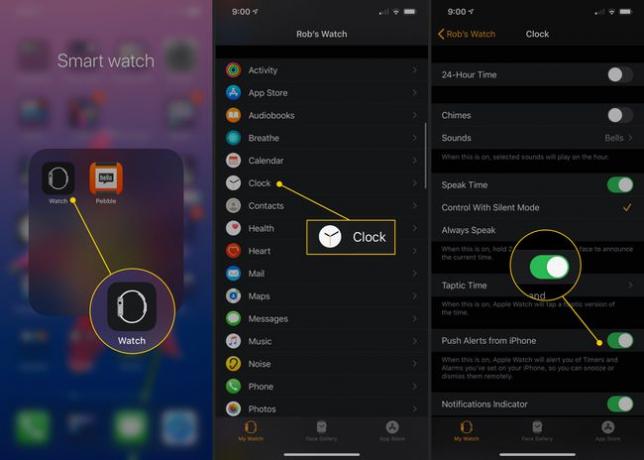
Ahora tu Apple Watch te alertará cuando suene una alarma de tu iPhone, permitiéndote posponer o descartar esa alarma de tu muñeca. No recibirás una alerta en tu iPhone cuando tu Apple Watch te lo notifique.
Posponer la alarma de tu Apple Watch en el modo de mesita de noche
Una vez que hayas configurado una alarma en tu Apple Watch, puedes posponer o descartar la alarma mientras el reloj está en el modo de mesa de noche.
Coloque su Apple Watch de costado, con los botones hacia arriba. Verá la fecha y la hora, su estado de carga y la hora de la próxima alarma que haya configurado.
-
Cuando suene la alarma, puede presionar el Corona digital para posponer (retrasar) la alarma durante 9 minutos, o puede pulsar el Lado para descartar la alarma por completo.

Apple Inc
¡Eso es todo! Ahora puede configurar alarmas en su Apple Watch con facilidad.
